Il montaggio dell’alimentatore è probabilmente la parte più lunga dell’assemblaggio. Ecco come installarlo e collegare i cavi.

Per montare un alimentatore è necessario procedere con ordine e cercare di tenere pulito e spazioso l’interno del case.
Se hai scelto un alimentatore modulare (ne trovi molti su Amazon), sarà sicuramente più facile mantenere ordinato il case, perchè potrai smontare i vari cavi che non ti servono.
Se invece hai selezionato un alimentatore non modulare o semi-modulare, puoi comunque sistemare i cavi con delle fascette e riporli in modo opportuno per mascherarli il più possibile.
Indice:
- Montare l’alimentatore nel case
- Collegare i cavi
- Come sistemare i cavi (cable management)
- Conclusioni
Nei case moderni, l’alimentatore per PC fisso va montato nella parte inferiore per agevolare l’installazione ed il flusso d’aria. In molti si chiedono se installarlo con la ventola rivolta verso il basso o verso l’alto.

Se il tuo case è predisposto, puoi montarlo con la ventola verso il basso, quindi come mostrato nella precedente immagine sulla destra. Puoi facilmente vedere se c’è la predisposizione, perchè noterai dei forellini nella parte bassa del case, che consentono di far passare l’aria. Controlla anche le istruzioni del case per maggiore certezza.
In questo modo l’aria viene introdotta dalla ventola nell’alimentatore e fuoriesce dalla parte posteriore del case. Non si interferisce con il circolo d’aria interno, quindi non andrai ad aumentare le temperature degli altri componenti. E’ sicuramente la migliore soluzione.

La posizione dell’alimentatore, rivolto con la ventola verso il basso o verso l’alto, non influisce sul suo funzionamento. A volte alcuni case hanno anche un filtro nella parte inferiore per filtrare l’aria dalla sporcizia, evitando di sporcare l’interno del dispositivo. Consulta anche l’articolo su come pulire il PC dalla polvere.
Una volta appoggiato il dispositivo, basta fissarlo avvitando le apposite viti.
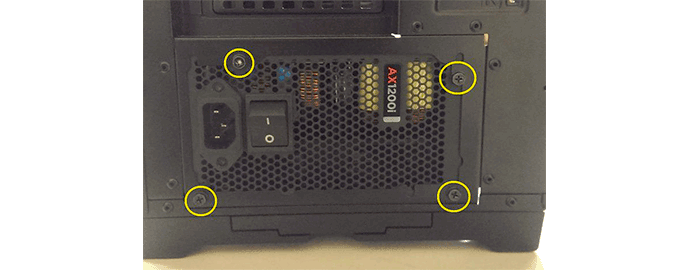
Di seguito puoi il mio filmato dove ti mostro come montare l’alimentatore all’interno del case.
L’alimentatore è composto da numerosi cavi che devi collegare ai vari attacchi presenti sulla scheda madre ed alle varie periferiche. Segui questi passaggi per alimentare correttamente l’intero PC:
- Fissa l’alimentatore nel case avvitando le viti
- Collega l’alimentazione per la scheda madre col cavo 20+4 pin
- Alimenta il processore con il cavo da 8 pin
- Collega i cavi SATA per alimentare hard disk, SSD, lettori o masterizzatori DVD
- Utilizza i cavi 6+2 pin PCI-E per alimentare la scheda video
- Alimenta eventuali ventole supplementari non gestite dalla scheda madre
Di solito su ogni cavo viene scritto quale periferica va ad alimentare. In tal modo risulta più semplice trovare i collegamenti adatti.
Per prima cosa collega il cavo 20+4 pin necessario per alimentare la scheda madre. E’ facilmente riconoscibile perchè è molto grande. Di solito il collegamento sulla motherboard si trova alla destra dei moduli RAM.

Poi collega il cavo di alimentazione del processore, composto da 8 pin. Il collegamento sulla scheda madre si trova in alto alla CPU.
Molte schede madri possono avere altri 4 pin oltre agli 8 pin classici. In tal caso i 4 pin sono aggiuntivi ed è consigliato alimentarli solo se fai overclock estremi. In caso contrario puoi collegare solo ed esclusivamente gli 8 pin, lasciando scollegati gli altri 4 pin supplementari.
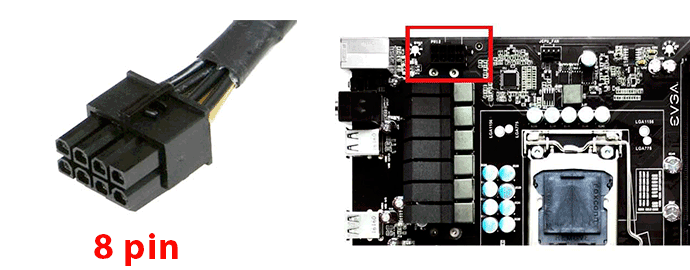
Ora collega l’alimentazione per tutti gli hard disk, SSD e lettori ottici. Dovrai utilizzare il cavo SATA di alimentazione, differente dal cavo SATA dati.
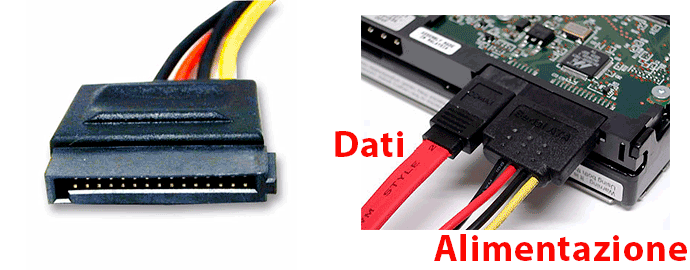
A questo punto devi alimentare la scheda video. Le schede disponibili in commercio possono anche non aver bisogno di alimentazione. In tal caso vengono alimentate direttamente dalla scheda madre tramite il collegamento PCI-Express. In caso contrario, troverai dei connettori posti sulla scheda video.
La scheda grafica può aver bisogno di uno o più cavi di alimentazione denominati PCI-E, da 6 pin oppure da 8 pin. Nella seguente immagine puoi vedere vari casi a seconda dei modelli.
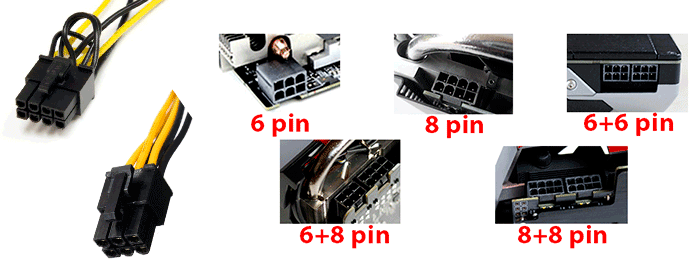
Se necessario, potrai adoperare dei particolari cavi detti molex, provenienti dall’alimentatore. Questi cavi possono essere convertiti in altre tipologie a seconda delle tue necessità. Trovi degli approfondimenti nella guida ai cavi e agli adattatori.
Ad esempio da due cavi molex puoi ottenere un cavo 8 pin per alimentare la scheda video, utilizzando un apposito adattatore.

Per migliorare ed ottimizzare il cable management, ovvero la gestione e l’ordine dei cavi, ti consiglio di far passare tutti i collegamenti nella parte posteriore del case. In alcuni case trovi varie fessure che ti consente di inserire tutti i cavi, in modo da nasconderli e rendere il case più ordinato.
I cavi in questo modo vanno nell’altro pannello laterale, dove non saranno visibili. Nell’immagine puoi vedere chiaramente come dovresti ordinarli per ottenere un buon risultato, sfruttando i fori indicati dalle frecce rosse.

Nel mio seguente filmato ti indico alcuni consigli da seguire su come sistemare i cavi alla fine dell’assemblaggio, dopo aver verificato il corretto funzionamento del PC.
Al termine dei collegamenti, è necessario ordinare i cavi, lasciando il case il più libero possibile per facilitare il flusso d’aria. In questo modo l’aria delle ventole disponibili nel tuo sistema, potrà raffreddare adeguatamente i componenti evitando surriscaldamenti.
Inoltre se hai un case trasparente, sarà sicuramente molto più bello vedere un computer perfettamente ordinato anche all’interno.
Puoi consultare anche questi approfondimenti:


giuseppe
Buonasera Mario, questo è stato un tutorial fra i più esplicativi sulla tipologia di cavi interni ad un case PC.
Un cavo che ho trovato mi pare che non è stato descritto nel tuo tutoril.
E’ un cavo da 6 pin ma con solo 5 cavi ed essendo un cavo sdoppiatore, ha 3 connettori distanziati l’uno dall’altro, di nuova generazione che alimenta i nuovi HD o altri utilizzatori.
La colorazione dei cavi è giallo/verde, 2 neri, rosso e arancione.
Domanda: che funzione ha ??, grazie
Mario Zarrillo
Ciao Giuseppe, grazie! Sembra appunto un cavo SATA per gli SSD o HDD, ti invito nel gruppo Facebook https://bit.ly/2v5D8VZ dove puoi postare eventuali foto. Prego 🙂
Francesco
Ciao Mario, buongiorno, complimenti per la guida.
Una domanda, quando dici :
“Alimenta eventuali ventole supplementari non gestite dalla scheda madre” come farlo nella maniera migliore, considerato che la mia scheda madre ha un solo innesto a quattro pin che uso per la ventola del dissipatore, Sto cambiando il case e ho necessità di alimentare le tre ventole in esso contenute. Grazie.
Mario Zarrillo
Ciao Francesco, grazie 🙂 . Ho approfondito l’alimentazione delle ventole in questo articolo http://bit.ly/2KEyJ5X . Prego.
Alex
GRANDISSIMO! GRAZIE! Sono neofita, e non ho grandi conoscenze in merito, e questo ECCELLENTE articolo MI SALVA!!!
In queste occasioni, ringrazio esista internet e persone come l’autore di questo articolo, che CONDIVIDONO le loro conoscenze, per darci una mano reciprocamente!
Mario Zarrillo
Grazie Alex, mi fa piacere che l’articolo ti sia stato utile 🙂
Francesco
Tutti i cavi di alimentazione sono inclusi nell alimentatore o vanno comperati a parte? Grazie in anticipo
Mario Zarrillo
I cavi sono inclusi con l’alimentatore 🙂
pietro
ottima guida grazie